[Veiledning] Hvordan skjermopptak på Windows 10 uten Xbox
Det er enkelt å lære hvordan du tar opp skjermer på Windows 10 med Xbox. Du kan raskt fange spill og skrivebord med bare noen få trykk på en knapp/hurtigtaster! Noen ulemper gjør det imidlertid til et utfordrende valg. Disse ulempene inkluderer en fast fullskjerm, fast lagringsbane, fast format, kvalitet osv. Dermed samler dette innlegget de fem beste Xbox-alternativene for Windows-skjermopptak. Oppdag hvor flotte de er i tabellen nedenfor!
| Alternativer til Xbox | Opptaksmodus | Fangsområde | Systemlyd og mikrofonopptak | Tilpassbare utdatainnstillinger | Kvalitet (oppløsning) |
| AnyRec Screen Recorder | Video, lyd, webkamera, telefonopptakere og skjermbilde. | Skrivebord, aktivt vindu og en bestemt skjermdel. | √ | √ | 4K, 2K og 1080p oppløsning. |
| Utklippsverktøy | Skjermbilde og skjermopptak. | Spesifikt skjermområde ved å dra linjene. | × | × | Det samme som skjermen med skrivebordsoppløsning. |
| VLC Media Player | Skrivebordsopptak. | Støtter kun skrivebordsopptak. | √ | √ | Det samme som skrivebordsoppløsningen din. |
| OBS Studio | Desktop, spill, bilde, webkamera, etc. | Fullskjerm, aktive vinduer og bestemte regioner. | √ | √ | 1080p til mye høyere oppløsning. |
| Bandicam | Spill, skjerm og enhetsopptak. | Hele vindusskjermen, rektangulært område og webkamera. | √ | √ | Fra standard én til 4K. |
Guideliste
Alternativ 1: AnyRec Screen Recorder Alternativ 2: Klippverktøy Alternativ 3: VLC Media Player Alternativ 4: OBS Studio Alternativ 5: Bandicam FAQsAlternativ 1: AnyRec Screen Recorder
I motsetning til Xbox-skjermopptak på Windows 10, vil du kanskje bruke et verktøy som tilbyr ulike kontroller som AnyRec Screen Recorder. Dette verktøyet gir flere skjermopptaksalternativer, inkludert en videoopptaker (skrivebord/vindu), spillopptaker, telefonopptaker osv. Uansett om du vil ta opp hvilken aktivitet, kan du velge ønsket område å fange: fullskjerm, aktivt vindu , eller spesifikk skjermdel. Den tilbyr også tilpassbare innstillinger for å endre/stille utdataformat, kvalitet og filkatalog! Nå, hvordan ta opp en skjerm på Windows 10 uten å bruke Xbox AnyRec Screen Recorder? Utforsk de påfølgende avsnittene nedenfor!

Ta opp skrivebord, spill, telefon osv., uten vannmerke, tidsbegrensning og etterslep.
Gi oppløsningsalternativer for å ta opp telefonen: 4K, 2K, 1080p og mer.
Tilby ulike utgangsvideokvaliteter: Lav, Normal, Høy og Veldig høy.
Infundert med tilpassbare innstillinger som lar deg formatere, bitrate, bildefrekvens, etc.
Sikker nedlasting
Sikker nedlasting
Trinn 1.Installer AnyRec Screen Recorder på Windows 10/11. Du kan få videoopptakeren når du åpner programmet.
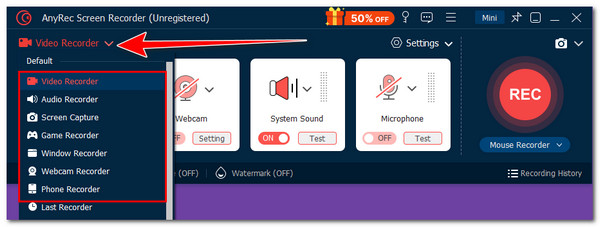
Steg 2.Klikk på «Full» for å ta opp hele skjermen, eller klikk på «Tilpasset» og velg skjermdelen. Slå deretter på «Systemlyd»-bryteren for å ta opp datamaskinens lyd.
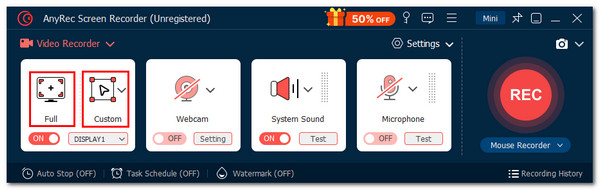
Trinn 3.For å få et resultat av høy kvalitet, klikk på rullegardinmenyen «Innstillinger» og velg alternativet «Utdatainnstillinger». Deretter kan du justere format, bildefrekvens, kvalitet osv.
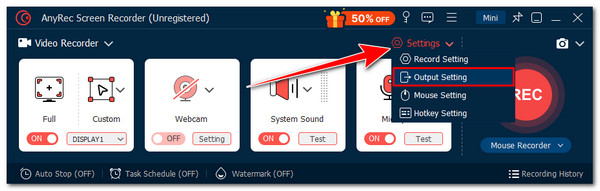
Trinn 4.Til slutt klikker du på "REC"-knappen for å starte skjermopptaksprosessen. Etter at du har tatt opp skjermen på Windows 10 uten Xbox, klikker du på "Stopp"-knappen og klipper opptakene slik du vil.
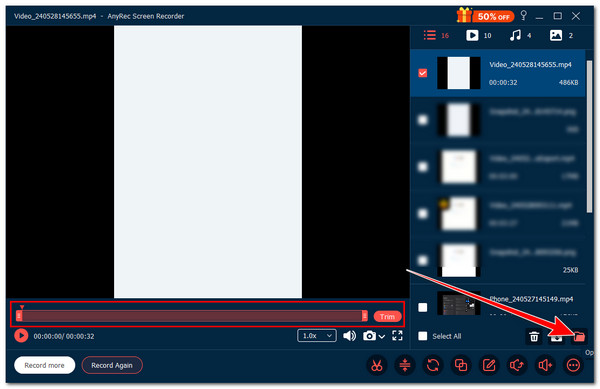
Sikker nedlasting
Sikker nedlasting
Alternativ 2: Klippverktøy
Bortsett fra det første Windows 10 Game DVR (Xbox) alternativt kan den nye versjonen av Snipping Tool også vise deg enkle trinn for hvordan du skjermopptak på Windows 10 uten Xbox. I tillegg til å ta skjermbilder av ulike skrivebordsskjermer, kan den nå også ta opp aktiviteter på skjermen. Denne versjonen av Snipping Tool er imidlertid bare tilgjengelig under Windows 11. For å bruke den må du først oppdatere datamaskinen til Windows 11 for å ta opp skjermen på Windows 10/11 uten en Game Bar.
Trinn 1. Få tilgang til Windows-søk ved å trykke på «Windows»-tasten på tastaturet. Skriv deretter inn «Utklippsverktøy» og klikk på det. Velg deretter «Opptak»-fanen og klikk på «+Ny»-knappen.
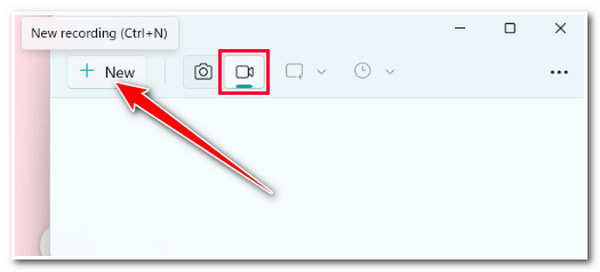
Steg 2.Etter det drar du de stiplede linjene til det spesifikke området du ønsker å ta opp. Klikk deretter på "Start"-knappen for å opptaksskjerm på Windows 11 med Snipping Tool.
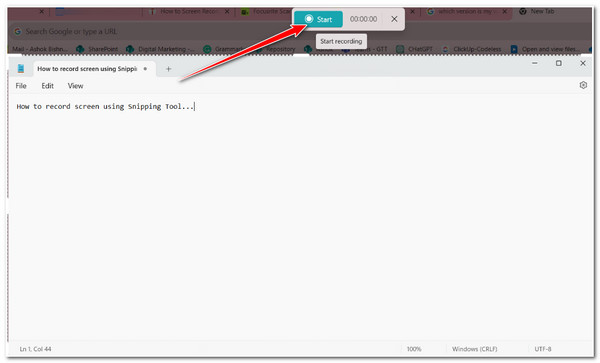
Trinn 3.Når du er ferdig med innspillingen, klikker du på "Stopp". Klikk deretter på "Lagre som"-knappen øverst til høyre for å lagre opptaket.
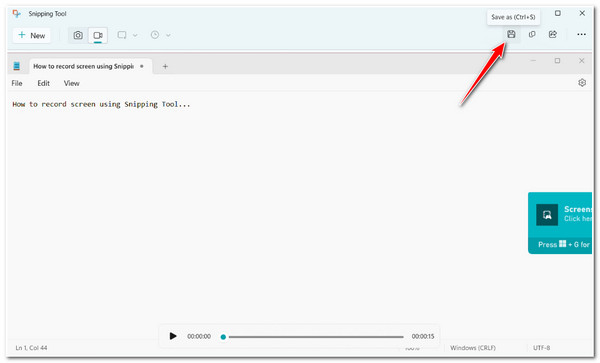
Alternativ 3: VLC Media Player
Nå, hvis klippeverktøyet ikke fungerer, er et annet alternativ til Xbox VLC Media Player. I tillegg til evnen til å spille av forskjellige video- og lydformater, er VLC Media Player full av andre funksjoner, inkludert opptak av aktiviteter på skjermen. Den eneste ulempen med å bruke VLC er at det ikke er et dedikert skjermopptakerverktøy. Forvent i så fall at den bare støtter begrensede skjermopptaksfunksjoner; det er ganske komplisert å navigere i ting og eksportere utdata med store filstørrelser. Imidlertid er det fortsatt bedre enn opptaksskjerm med Xbox Game Bar.
Trinn 1.Kjør VLC Media Player på Windows 10-datamaskinen din. Klikk deretter på fanen «Media» og velg alternativet «Åpne opptaksenhet».
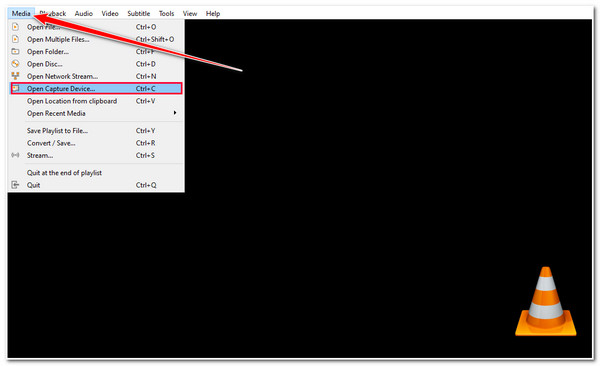
Steg 2.Klikk deretter på fanen «Opptaksenhet», klikk på rullegardinmenyen «Opptaksmodus» og velg alternativet «Skrivebord». Velg deretter ønsket verdi for «bildefrekvens».
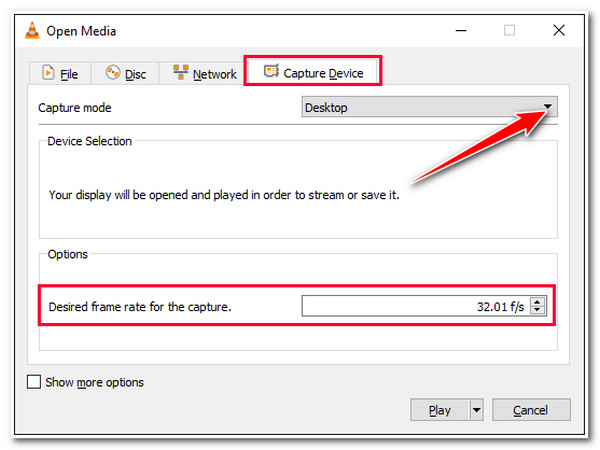
Trinn 3.Klikk deretter på rullegardinmenyen nedenfor og velg alternativet «Konverter/lagre». Velg deretter ønsket utdatafilmappe ved å klikke på «Bla gjennom»-knappen.
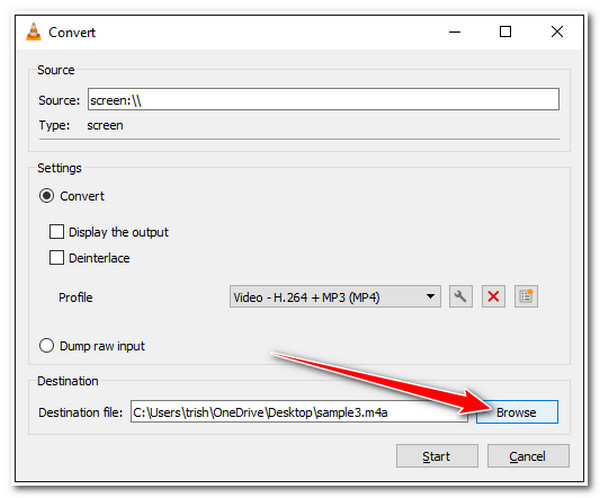
Trinn 4. Når du er ferdig, klikker du på «Start»-knappen. Klikk deretter på «Opptak» nederst til venstre for å starte opptaket på skjermen i Windows 10 uten Xbox.
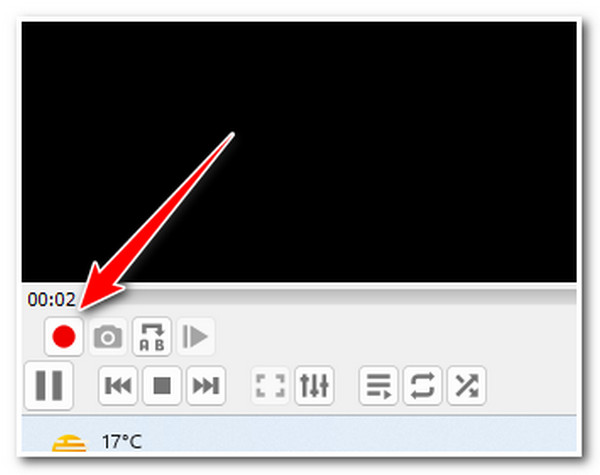
Trinn 5. Når du er ferdig med innspillingen, klikker du på "Stopp". Der går du! Dette er de enkle trinnene for å bruke VLC til å ta opp skjermen på Windows.
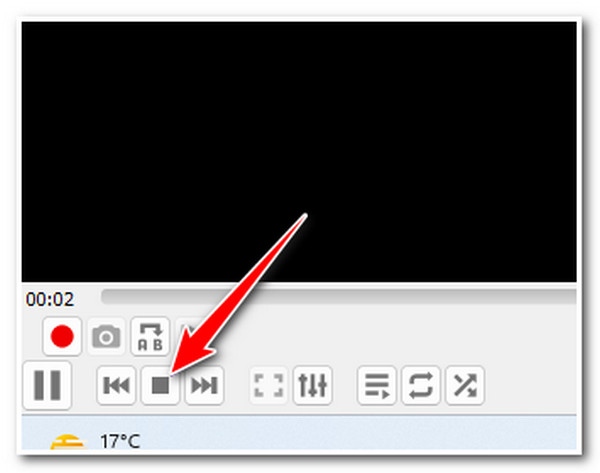
Alternativ 4: OBS Studio
Et annet alternativt verktøy til Xbox som også kan lede deg hvordan du tar opp skjermer på Windows 10 uten en Game Bar, er OBS Studio. Sammenlignet med VLC og Snipping Tool, tilbyr OBS Studio mange skjermopptaksfunksjoner! Det er også et komplett oppsett av en lydmikser, scene, sceneoverganger, kontroller osv. En annen ting som er verdt å nevne er at den kan produsere video og lyd av høy kvalitet! Imidlertid er OBS skremmende og kan være utfordrende å bruke. Men det er greit siden dette innlegget listet opp enkle trinn/stadier for å skjermopptak på Windows 10 uten Xbox ved å bruke OBS Studio:
Trinn 1.Installer OBS Studio på datamaskinen din. Kjør deretter verktøyet, klikk på "Pluss"-knappen under "Kilder"-delen, og velg alternativet "Display Capture".
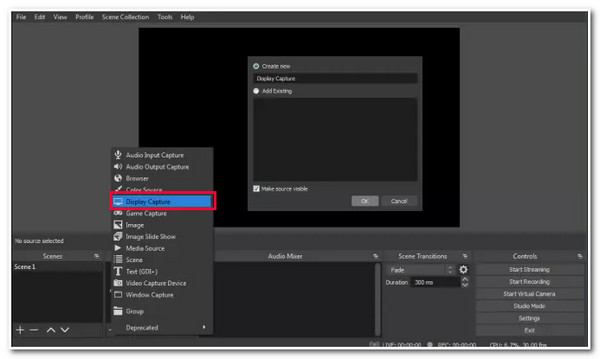
Steg 2.Deretter velger du din foretrukne "Capture and Display"-metode i neste vindu. Du kan også krysse av for å vise markøren mens du tar opp skjermen uten Xbox. Klikk deretter "OK".
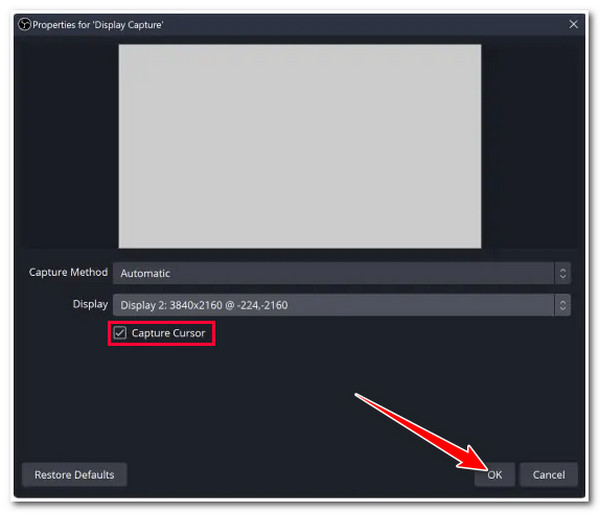
Trinn 3.Angi OBS-innstillinger for opptak basert på behovet ditt. Klikk senere på «Start opptak» for å ta opp skjermen. Når du er ferdig, klikker du på «Stopp opptak».
Alternativ 5: Bandicam
Bandicam er det siste verktøyet du kan bruke som et Xbox-alternativ til å ta opp skjermen på Windows 10/11. Sammenlignet med OBS Studio, tilbyr Bandicam et mye lett å forstå grensesnitt og funksjoner. I motsetning til andre skjermopptakerverktøy, kan dette verktøyet ta opp spill med opptil 480 FPS. Dessuten lar den deg ta opp forelesninger, samtaler og hva du måtte ønske. Men husk at dette verktøyets gratisversjon bare lar deg registrere aktivitet på skjermen som varer i bare 10 minutter. Nå, hvis du tror at opptaksvarigheten allerede er nok for deg, så ta deg tid til å følge trinnene nedenfor som viser deg hvordan du tar opp skjermen på Windows 10 uten Xbox:
Trinn 1.Installer og kjør Bandicam på datamaskinen din. Deretter klikker du på rullegardinknappen øverst til venstre i verktøyet for å velge en skjermopptaksmodus.
Steg 2.Klikk deretter på «REC» for å starte opptaket, og gå deretter til motivet på skjermen du vil ta opp. Og det er trinnene for hvordan du tar opp skjermbilder på PC uten Xbox via Bandicam.
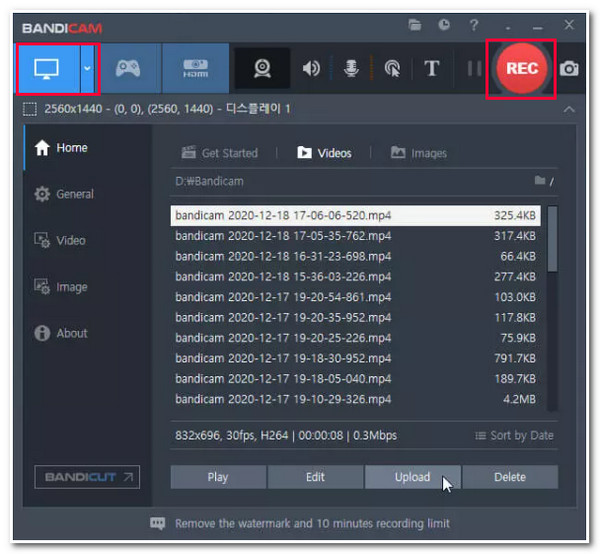
FAQs
-
1. Hvordan ta opp skjermen på Windows 10 med Xbox?
For å spille inn Windows 10 med Xbox, kjør først verktøyet ved å trykke på "Win + G"-tastene. Klikk deretter på Record-knappen for å starte skjermopptak. Når du er ferdig, klikker du Stopp for å avslutte opptaket og lagre det på din lokale Windows 10-lagring.
-
2. Hvor kan jeg finne de fangede aktivitetene på skjermen til klippeverktøyet?
Som standard blir alle opptak tatt opp fra klippeverktøyet automatisk lagret og lagret i Videoer-mappen. Du kan få tilgang til Videoer-mappen og deretter se etter skjermopptakene du tok tidligere.
-
3. Hvor lenge kan VLC ta opp Windows-skjermen uten Xbox?
Med VLC er det ingen maksimal opptakstidsgrense. Du kan ta opp lange aktiviteter på skjermen. Husk imidlertid at jo lengre opptaket du har, desto større er filstørrelsen.
-
4. Hvor mye koster den betalte versjonen av Bandicam?
Hvis du vil bruke Bandicam til personlig bruk, starter prisen på $2.78/måned (årlig) til $44.96 (levetid). Bandicam tilbyr også en Business License, som koster $49.46 (1-PC) og $95.92 (2-PC).
-
5. Er OBS Studio en ressursomfattende programvare?
Ja. OBS Studio kan være ressurskrevende programvare for skjermopptak på Windows 10/11 uten Xbox Game Bar, men det avhenger bare av opptaksinnstillingene dine. Lavere maskinvare kan slite med krevende innstillinger, noe som fører til ytelsesproblemer, fps-fall og lag.
Konklusjon
Etter å ha utforsket verktøyene ovenfor og deres tilsvarende trinn som viser deg hvordan du skjermer på Windows 10 uten Xbox, kan du nå ta opp alle aktiviteter på skjermen! I tillegg kan du nå få forskjellige kontroller over skjermopptaket ditt. Men blant disse verktøyene ovenfor, AnyRec Screen Recorder er den beste! Med dette verktøyets kraftige funksjoner og utdata av høy kvalitet kan du få den beste skjermopptaksopplevelsen på din Windows 10 uten Xbox! Så, hva venter du på? Begynn å bruke dette verktøyet i dag!
Sikker nedlasting
Sikker nedlasting
